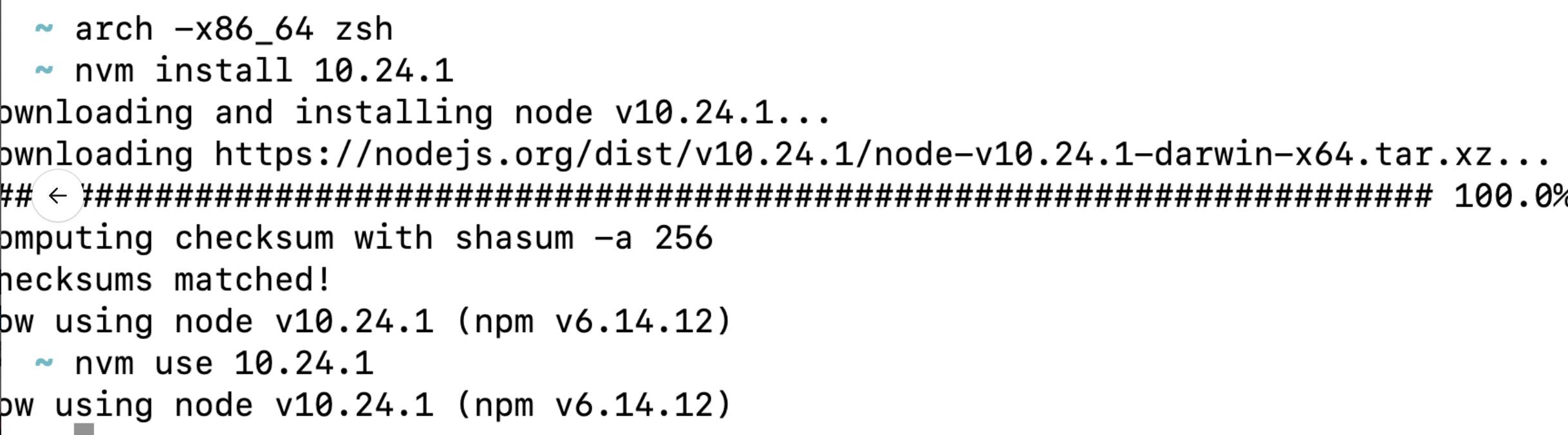文件打印怎样把两页打成一页(如何将文件P成可打印的文稿)
最近朋友的孩子学习成绩下降,想给孩子多练习,只从同学家长那边弄来一张已被填写的试卷,该怎么制作成一张可打印,又能去除答案的试卷呢?
我们来试试吧。

1.打开PS界面,将图片在PS界面中打开,并双击背景图层解锁图片。解锁后,图层会命名为:图层0,表示已经解锁成功。我们再用CTRL J复制多一个图层,避免操作失败后找不回原来的图片。

2.CTRL L调出色阶,选择白色的吸取工具,在试卷中灰色的位置点击一下。

效果如下:

图片已经发生了一些变化,但效果还原因不够,我们再使用上面的方法再操作几遍,直到黑色的背景都去除为止。
第二次操作后效果如下:

3.经过几次操作后,发现黑色的文字有些看不清楚了,这时,我们再使用黑色的吸取工具点击一下文字。

用黑色吸取工具点击文字后,文字会变得清晰很多。再点击确定按钮就可以了。

这样,一张空白的试卷就制作完成了。最后保存起来,再打印出来就可以给小朋友填写了哦。

最后的结果如下图:

免责声明:本文仅代表文章作者的个人观点,与本站无关。其原创性、真实性以及文中陈述文字和内容未经本站证实,对本文以及其中全部或者部分内容文字的真实性、完整性和原创性本站不作任何保证或承诺,请读者仅作参考,并自行核实相关内容。文章投诉邮箱:anhduc.ph@yahoo.com